- Inicio
- /
- Artículo

Configurar su organización de Webex
 En este artículo
En este artículo ¿Comentarios?
¿Comentarios?Configurar Su Webex para la organización gubernamental
Antes de comenzar, familiarícese con Webex para el gobierno: Introducción a Webex para el sector gubernamental.
Control Hub es la interfaz administrativa en la que administra usuarios y servicios en su organización. Le recomendamos encarecidamente que habilite la inicio de sesión único (SSO) para una experiencia de inicio de sesión del usuario consistente.
Antes de comenzar
-
Verifique que haya establecido la conectividad a la nube de Webex para el gobierno, como se describe en la Referencia rápida de puertos y rangos de IP de FedRAMP Meetings.
-
Asegúrese de utilizar siempre que https://admin-usgov.webex.com acceda a Control Hub. Iniciar sesión con el enlace gubernamental directo es más rápido y seguro que utilizar el enlace de admin.webex.com electrónico que normalmente se ve en la ayuda de Webex.
| 1 |
Configure su cuenta de administrador. Enviaremos un correo electrónico a la dirección que usted especifique. Siga el enlace para iniciar sesión en https://admin-usgov.webex.com. Se convertirá en su primera cuenta de administrador total para la organización. |
| 2 |
Agregar, verificar y reclamar dominios. Como parte de la creación de su Webex para la organización gubernamental, reclamemos el dominio de correo electrónico de las direcciones que usted especifique. Reclame cualquier dominio de correo electrónico adicional cuando agregue usuarios. Al reclamar los dominios de correo electrónico que pertenecen a su organización, usted se asegura de que sus usuarios no creen sus cuentas personales al www.webex.com utilizar sus direcciones de trabajo. También debe asegurarse de que las políticas de contenido de su organización se aplican continuamente a los empleados cuando crean o comparten contenido en Webex. Si necesita mantener varias organizaciones con usuarios que comparten un dominio de correo electrónico, comuníquese con el Soporte de Cisco. |
| 3 |
Habilite el inicio de sesión único (SSO) en todos los componentes para una experiencia de usuario coherente:
Si tiene su propio proveedor de servicios de identidad (IdP) en su organización, puede integrar el IdP de SAML con su concentrador de control, el sitio de Webex y los entornos de Unified CM para SSO. SSO permite a sus usuarios utilizar un único conjunto común de credenciales para Webex Meetings, la aplicación de Webex y otras aplicaciones en su organización. |
| 4 |
Configurar las plantillas de asignación de licencia automática Puede configurar una plantilla predeterminada que asigne automáticamente licencias a los nuevos usuarios. |
| 5 |
Implemente el Servicio híbrido de calendarios. Con la Servicio de calendario híbridos, puede conectar su entorno de Office 365 a Cisco Webex. Esta integración facilita la planificación y el acceso a reuniones, especialmente desde dispositivos móviles y de Webex. El servicio no requiere complementos. Los usuarios pueden agregar Cisco Webex Room de escritorio y teléfonos Webex Boards a una reunión para que los recursos de conferencia estén disponibles. Si el dispositivo está habilitado para la versión Servicio de calendario, aparecerá el botón verde Entrar en el dispositivo. (La El botón Entrar también se conoce como "Un botón para pulsar". El botón está disponible para los dispositivos que están registrados en Cisco Unified Communications Manager, y administrados por Cisco TelePresence Management Suite.) Webex para el gobierno solo admite Office 365 con conectores híbridos basados en Servicio de calendario. NO es compatible con las siguientes opciones de servicio que están disponibles para Webex comercial:
|
Antes de comenzar
-
Asegúrese de utilizar siempre que https://admin-usgov.webex.com acceda a Control Hub. Iniciar sesión con el enlace gubernamental directo es más rápido y seguro que utilizar el enlace de admin.webex.com electrónico que normalmente se ve en la ayuda de Webex.
| 1 | |
| 2 |
Configurar el Planificador de Cisco Webex Meetings para Microsoft 365. El Webex Meetings permite a los usuarios de Microsoft 365 planificar reuniones de Webex o de sala personal de Webex directamente desde Microsoft Outlook, en cualquier explorador. Para obtener ayuda del usuario, consulte Planificar reuniones y entrar a estas Cisco Webex Meetings para Microsoft 365. |
| 3 |
Revise la configuración de seguridad de la reunión. Una seguridad eficaz en las reuniones comienza con la administración de su sitio de Webex. Hemos reunido las mejores prácticas para un entorno seguro; sin embargo, usted puede adaptar su sitio de a las necesidades de su organización. |
| 4 |
Configurar tipos de sesión para la administración de usuarios. Los tipos de sesión son como plantillas de reunión que las personas de su organización pueden utilizar para planificar reuniones rápidamente. |
| 5 |
Brinde a los usuarios las mejores prácticas para reuniones en línea. |
| 6 |
Comprender cómo administrar las grabaciones. Los administradores del sitio pueden administrar las grabaciones para ayudar a optimizar el almacenamiento disponible. |
| 7 |
Obtenga información sobre las herramientas de resolución de problemas y diagnóstico de reuniones. Detectar y solucionar problemas en las reuniones en las que los usuarios experimentan problemas. Puede explorar en profundidad las reuniones por participante y ver información detallada acerca de la calidad de audio, vídeo y uso compartido de una reunión. Incluso puede ver el uso de CPU del dispositivo que utilizó un participante para entrar a la reunión. |
Antes de comenzar
-
Asegúrese de utilizar siempre que https://admin-usgov.webex.com acceda a Control Hub. Iniciar sesión con el enlace gubernamental directo es más rápido y seguro que utilizar el enlace de admin.webex.com electrónico que normalmente se ve en la ayuda de Webex.
-
Estas características de mensajería requieren el Pro Pack.
| 1 |
Establezca la política de retención para su organización. Como cliente del Pro Pack, puede utilizar Control Hub para especificar cuánto tiempo se conservará el contenido antes de la eliminación. El contenido anterior a la política de retención o el contenido que excede las cuotas de almacenamiento está sujeto a eliminación. Esto es importante porque, cuando conserva información durante mucho tiempo, aumentan las probabilidades de que pueda accederse a información confidencial. |
| 2 |
Configure el acceso a la Administración de contenido empresarial (ECM) en Control Hub. Configure el acceso a su plataforma empresarial de administración de contenido en Control Hub. Proporcione a los usuarios permiso para utilizar su plataforma de administración de contenido empresarial en la aplicación de Webex. Los usuarios solo pueden utilizar una plataforma de administración empresarial aprobada para cargar y administrar archivos y contenido en la aplicación de Webex. |
| 3 |
Garantizar el cumplimiento normativo del contenido. Como responsable de cumplimiento, puede utilizar Control Hub para buscar cualquier conversación en la aplicación Webex. Puede buscar a una persona específica en su empresa y encontrar el contenido que esta comparte. También puede buscar en un espacio específico y luego generar un informe de lo que encuentre. De esta manera puede asegurarse de que los usuarios estén cumpliendo tanto con los requisitos regulatorios externos como con su políticas internas. |
Antes de comenzar
-
Asegúrese de utilizar siempre que https://admin-usgov.webex.com acceda a Control Hub. Iniciar sesión con el enlace gubernamental directo es más rápido y seguro que utilizar el enlace de admin.webex.com electrónico que normalmente se ve en la ayuda de Webex.
|
Implementar llamadas en Webex (Unified CM). Inscriba Webex directamente en su Cisco Unified Communications Manager de control de llamadas (en la empresa local o en la nube de Unifed CM para FedRAMP). Los usuarios pueden usar Webex como un softphone para las características de llamadas, como espera y reanudación. |
Puede inscribir dispositivos para Webex para el gobierno de diferentes maneras.
- Administración y registro en la nube
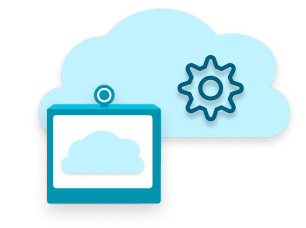
- Agregue dispositivos a su organización y asígnelos a usuarios individuales (dispositivos de modo personal) o áreas de trabajo (dispositivos con modo compartido). Control Hub genera un código de activación que usted introduce o escanee desde el dispositivo para vincularlo con Control Hub.
- Inscripción y administración en la nube con llamadas locales (conector de dispositivos)
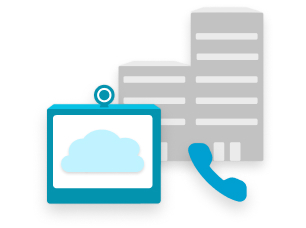
- Los dispositivos de sala, Webex Board escritorio y de escritorio en el modo compartido se convierten en parte de sus dispositivos locales plan de marcado. Esta ruta permite que estos dispositivos llamen a extensiones de usuarios o a PSTN para recibir llamadas entrantes.
- Inscripción local con administración y características en la nube (Edge para dispositivos)
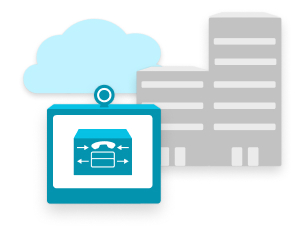
- Obtenga características de la nube para dispositivos de vídeo que estén registrados en Cisco Unified Communications Manager.
Antes de comenzar
-
Asegúrese de utilizar siempre que https://admin-usgov.webex.com acceda a Control Hub. Iniciar sesión con el enlace gubernamental directo es más rápido y seguro que utilizar el enlace de admin.webex.com electrónico que normalmente se ve en la ayuda de Webex.
| 1 |
Agregue dispositivos a su organización utilizando el tipo deseado de inscripción y administración:
| ||||||||
| 2 |
(Opcional) Agrupar dispositivos con etiquetas Estos grupos facilitan la organización y la búsqueda de dispositivos en otro momento. |
Qué hacer a continuación
Puede configurar usuarios de diferentes maneras.
Puede agregar hasta 25 usuarios a la vez a su organización si introduce sus direcciones de correo electrónico.
Antes de comenzar
-
Asegúrese de haber reclamado el dominio de las direcciones de correo electrónico de los usuarios.
-
Si configura dispositivos inicio de sesión único para la organización, puede suprimir los correos electrónicos de bienvenida automáticos para los usuarios nuevos. Para obtener más información, consulte estos artículos sobre help.webex.com:
| 1 |
En , https://admin-usgov.webex.com vaya a Usuarios y, a continuación, haga clic en Administrar usuarios. |
| 2 |
Seleccione Agregar o modificar usuarios manualmente. |
| 3 |
Elija una opción y haga clic en Siguiente:
|
| 4 |
Para la asignación de licencias:
|
| 5 |
Haga clic en Guardar. El Concentrador de control envía un correo electrónico a cada persona con una invitación para entrar, a menos que haya eliminado los correos electrónicos automáticos. Los usuarios que agrega manualmente aparecen con estado de invitación pendiente en Control Hub hasta que inician sesión y reciben sus licencias por primera vez. |
| 6 |
Revise la página de resumen de registros procesados y haga clic en Finalizar. |
Puede utilizar la plantilla de valores separados por comas (CSV) para agregar hasta 20.000 usuarios a su organización y asignar servicios al mismo tiempo.
Antes de comenzar
Si tiene más de un archivo CSV para su organización, cargue e importe cada archivo por separado. Espere a que se complete cada tarea antes de pasar al siguiente archivo CSV.
Para los clientes de la región de Asia Pacífico (incluidos Japón, China y Hong Kong), el Identificador de llamadas se completa automáticamente desde los campos Nombre y Apellido. La importación ignora los campos Identificador de llamadas nombre y apellido Identificador de llamadas nombre.
- Algunos editores de hojas de cálculo eliminan el signo + de las celdas cuando abren el archivo CSV. Le recomendamos que utilice un editor de texto para realizar actualizaciones de CSV. Si utiliza un editor de hojas de cálculo, asegúrese de establecer el formato de celda en texto y agregue signos + eliminados de nuevo.
- Exporte un nuevo CSV para capturar los campos más recientes y evitar errores al importar los cambios.
| 1 |
En https://admin-usgov.webex.com, vaya a Usuarios. A continuación, haga clic en Administrar usuarios y elija Agregar o modificar usuariosde CSV. |
| 2 |
Haga clic en Descargar usuarios filtrados a través de CSV
Al introducir el nombre de un usuario, introduzca tanto el nombre como el apellido. El archivo CSV del usuario ya no incluye las columnas Perfil de administrador de UC, Comportamiento de llamadas y Perfil de administrador de UC de comportamiento de llamadas. En su lugar, el comportamiento de las llamadas y el perfil de UCM se pueden administrar de forma masiva mediante la plantilla de llamadas. Para obtener más información, consulte: Configurar el comportamiento de las llamadas. |
| 3 |
Haga clic en Importar, seleccione su archivo y haga clic en Abrir. |
| 4 |
Elija Agregar servicios únicamente. Esta es la mejor opción al agregar nuevos usuarios, especialmente si está utilizando la asignación automática de licencias. Utilice Agregar y quitar servicios si está eliminando servicios deliberadamente de los usuarios. |
| 5 |
Haga clic en Enviar. El archivo CSV carga y crea su tarea. Puede cerrar el navegador o esta ventana y su tarea se seguirá ejecutando. Para revisar el progreso de su tarea, consulte Administrar tareas en Webex Control Hub. |
Puede sincronizar usuarios de un directorio existente en su organización de Control Hub. Para sincronizarlas, utilice los pasos de integración para la opción de API de Cisco Conector de directorios o de System for Cross-Domain Identity Management (LAM) para Administración de identidad entre dominios (LOM). Estas integraciones mantienen su lista de usuarios sincronizadas, de manera que no tenga que volver a crear cuentas de usuario. Cada vez que crea, actualiza o elimina un usuario en el directorio que está sincronizando, El Concentrador de control refleja la actualización.
Webex para el gobierno solo admite la sincronización con Active Directory o Azure AD.
Active Directory
Si su organización está utilizando Active Directory, puede agregar usuarios y sincronizarlos desde su organización Active Directory con el cisco Conector de directorios. Antes de hacerlo, asegúrese de haber reclamado el dominio de las direcciones de correo electrónico de los usuarios.
El dispositivo Conector de directorios Cisco es una aplicación local. El software del conector se descarga desde el Concentrador de control e se instala en la computadora local del servidor Windows. Para obtener instrucciones, consulte la Guía de implementación de Cisco Conector de directorios enhttps://www.cisco.com/go/hybrid-services-directory .
Azure Active Directory
La sincronización no requiere infraestructura ni conectores locales. Para ver los pasos de configuración, consulte Sincronizar Usuarios de Azure Active Directory en el Cisco Webex Control Hub.
Control Hub le muestra los análisis de colaboración en toda su organización de Webex:
-
Información detallada de uso interactivo y participación
-
Métricas y KPI de calidad de la red para el VoIP de audio, vídeo y para entrar a una reunión (JMT)
-
Gráficos de tendencias con estadísticas de resumen
-
Correlacións con el tipo de conexión y la región/ubicación
-
Capacidad de identificar usuarios con problemas de red repetidos y un inicio en forma cruzada para solucionar problemas
Una actualización de datos de 10 minutos significa que puede informar de manera confiable en cualquier momento.
Obtenga más información sobre el análisis de Su cartera de productos gubernamentales de Webex.
Próximos pasos
Instale la aplicación de Webex para el gobierno: Instalación de la aplicación Webex for Government.

 .
.
